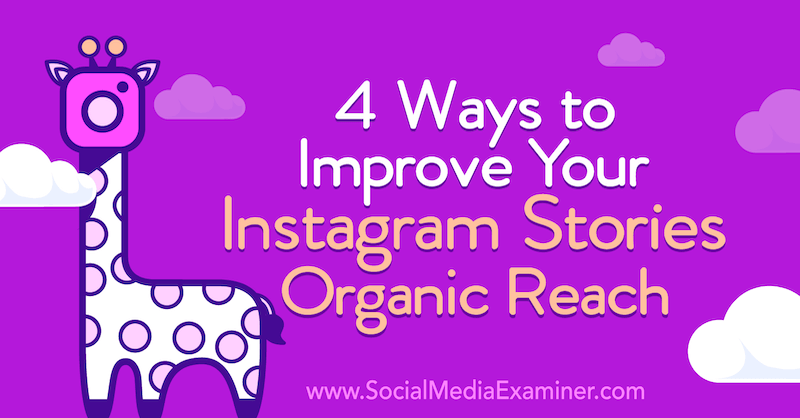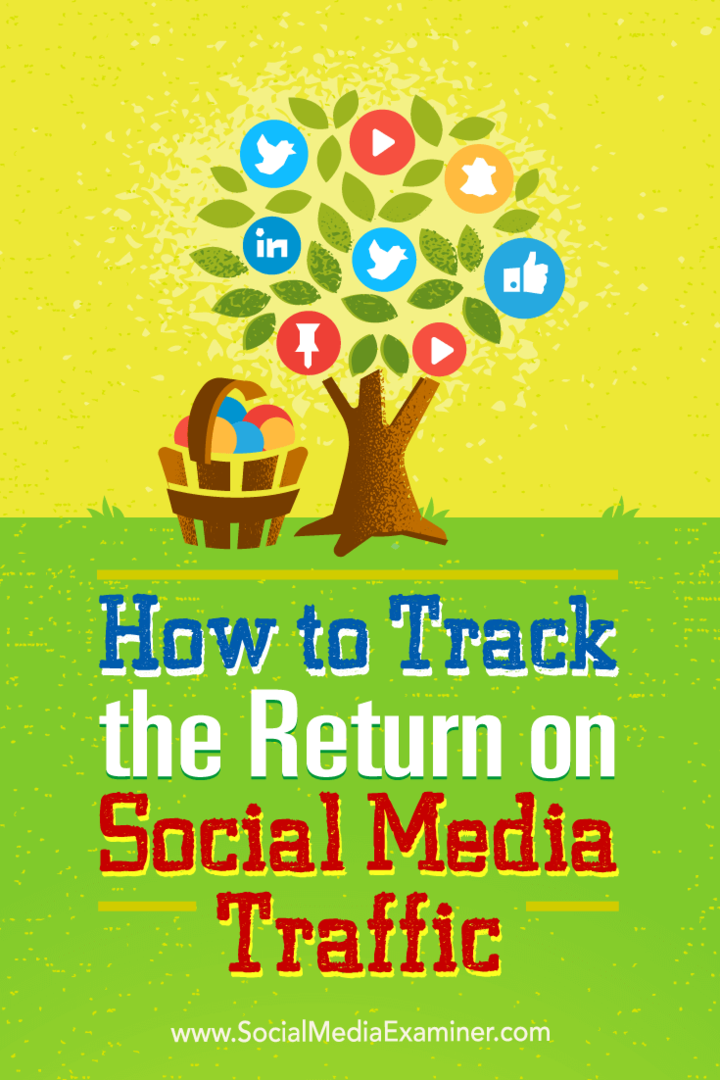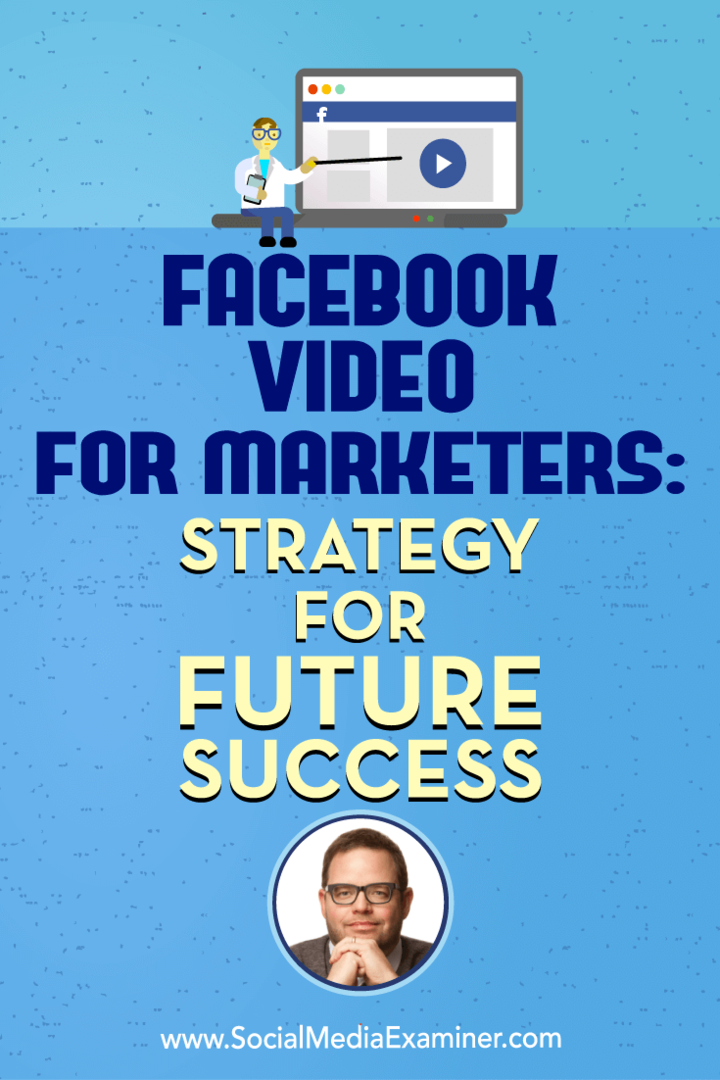La guía de voz de Google Maps es ideal para caminar por las calles de la ciudad
Móvil Google Mapas De Google Héroe / / March 19, 2020
Ultima actualización en

Google Maps puede darte indicaciones paso a paso mientras caminas en lugares desconocidos con la función de navegación por voz detallada.
Hace años, si quisieras parecer un turista en cualquier ciudad, caminarías sosteniendo un mapa y luciendo confundido. En estos días, solo tienes que caminar sosteniendo tu teléfono inteligente y lucir confundido.
Puede ser difícil de usar Navegación de Google Maps sin parecer un turista despistado. Afortunadamente, Google ha introducido una función llamada Google Maps Voice que en realidad te dice las instrucciones mientras caminas. Combínalo con Navegación AR en Google Maps y caminarás por vecindarios desconocidos como un profesional.
¿Qué es Google Maps Walking Live View?
Hay dos características en los mapas de Google relacionadas con la navegación a pie.
El primero es Vista en vivo. Esta es una vista de realidad virtual donde puedes sostener tu teléfono y usar tu cámara para ver una vista en vivo de la acera frente a ti. Hay una superposición de las instrucciones para caminar en la parte superior de esa vista de cámara en vivo.
El segundo es Guía de voz detallada. Esta es una guía de navegación por voz paso a paso más detallada mientras camina por las aceras. Si bien esta función es perfecta para personas con discapacidad visual, también es extremadamente útil para cualquiera que explore cualquier área nueva.
Habilitar Google Maps Voice para caminar
El primer paso para usar esta herramienta es asegurarse de que su aplicación Google Maps esté actualizada. Asegúrate de ir al Google Play Store o la Tienda Apple para la última versión
A continuación, abra la aplicación Google Maps, seleccione el menú y seleccione Configuraciones.
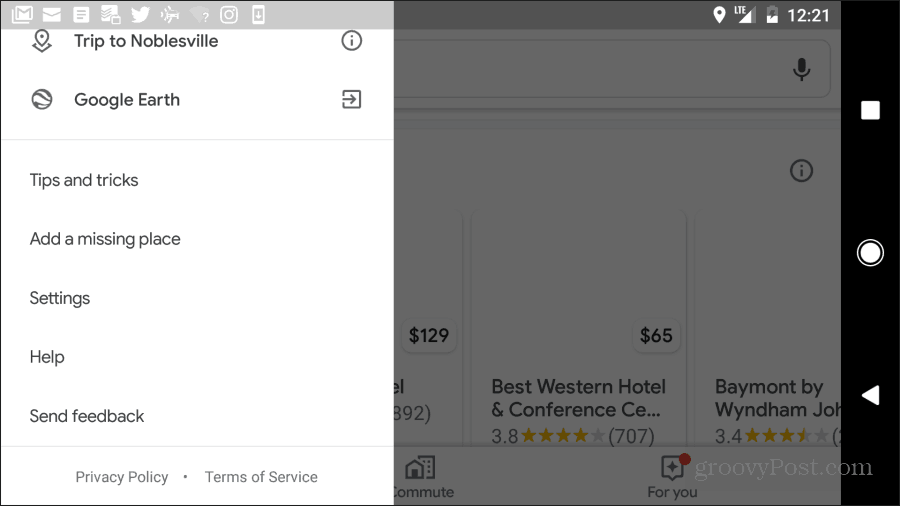
En el menú de configuración, desplácese hacia abajo y seleccione Ajustes de navegación.
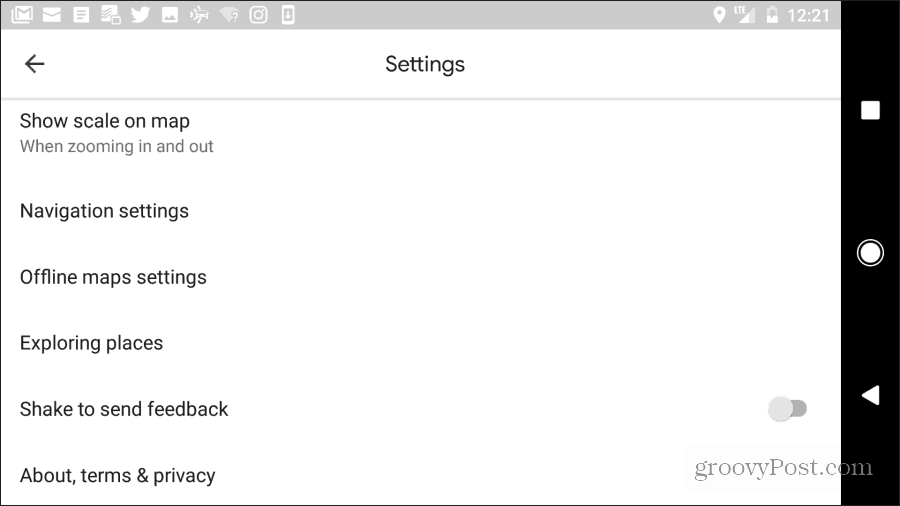
Desplácese hacia abajo en la pantalla de configuración de navegación hasta que vea Opciones para caminar en el fondo. En esta sección, verá dos opciones, Vista en vivo y Voz detallada Guia.
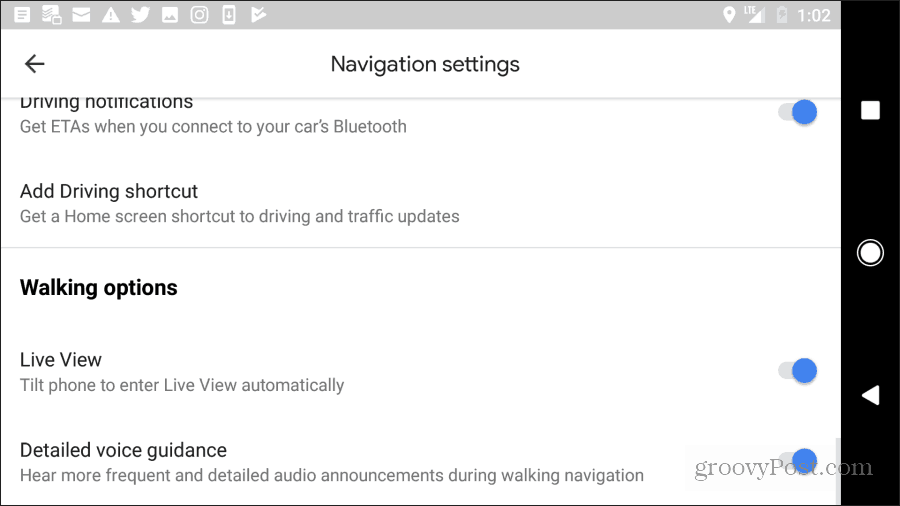
Asegúrese de que ambas opciones estén activadas para que todas las funciones de navegación por voz estén habilitadas.
Google Maps Walking Live View
Ahora cierre el menú Configuración y regrese a la vista de búsqueda para navegar. Busque el destino al que desea caminar y luego toque el Direcciones botón debajo de la dirección.
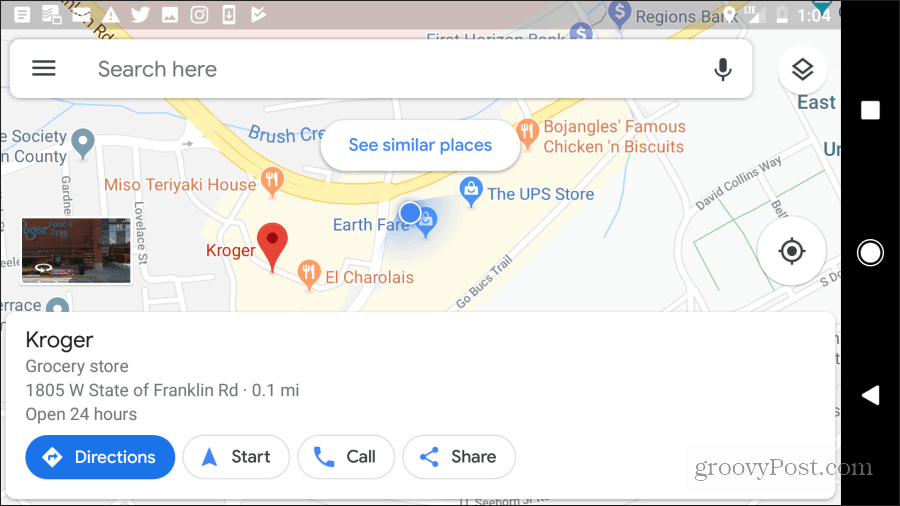
En la vista Indicaciones, verá todas las opciones de transporte disponibles. Cuando selecciona el icono de la figura para caminar, la vista de indicaciones cambiará para mostrar las indicaciones de navegación para caminar. También mostrará el tiempo estimado que le tomará caminar hasta ese destino.
En esta vista, también verá la opción para habilitar Vista en vivo.
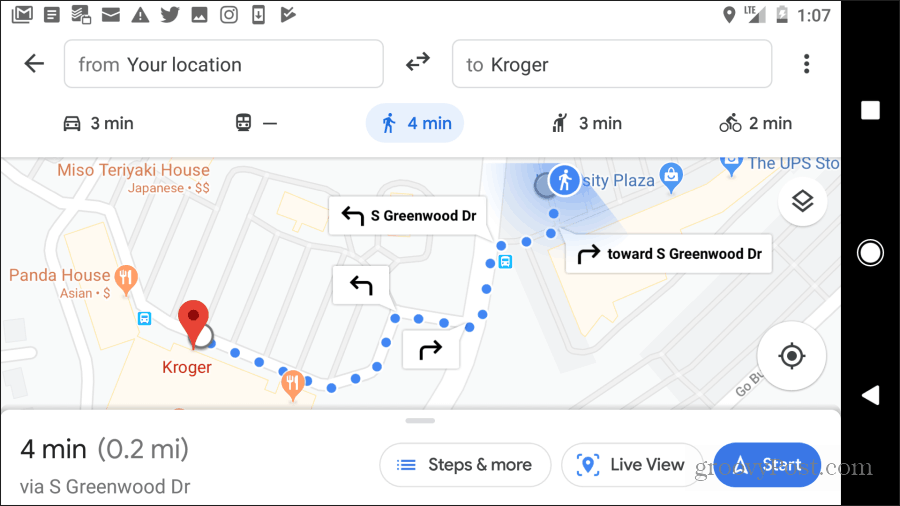
Esto lo llevará al modo Live View. Una vez que permita el permiso de la aplicación para usar su cámara, puede sostener su teléfono y ver las instrucciones digitales superpuestas sobre el mundo real frente a usted.
Tenga en cuenta que al menos la versión beta no le permitirá sostener el teléfono horizontalmente (vea la imagen de la izquierda a continuación). Debe sostener el teléfono verticalmente (vea la imagen de la derecha a continuación).
La ruta digital se mostrará en la parte inferior de la pantalla en un mapa. Su destino se resaltará en la imagen virtual como un cuadro azul con su distancia actual al destino que se muestra debajo del nombre de la calle.
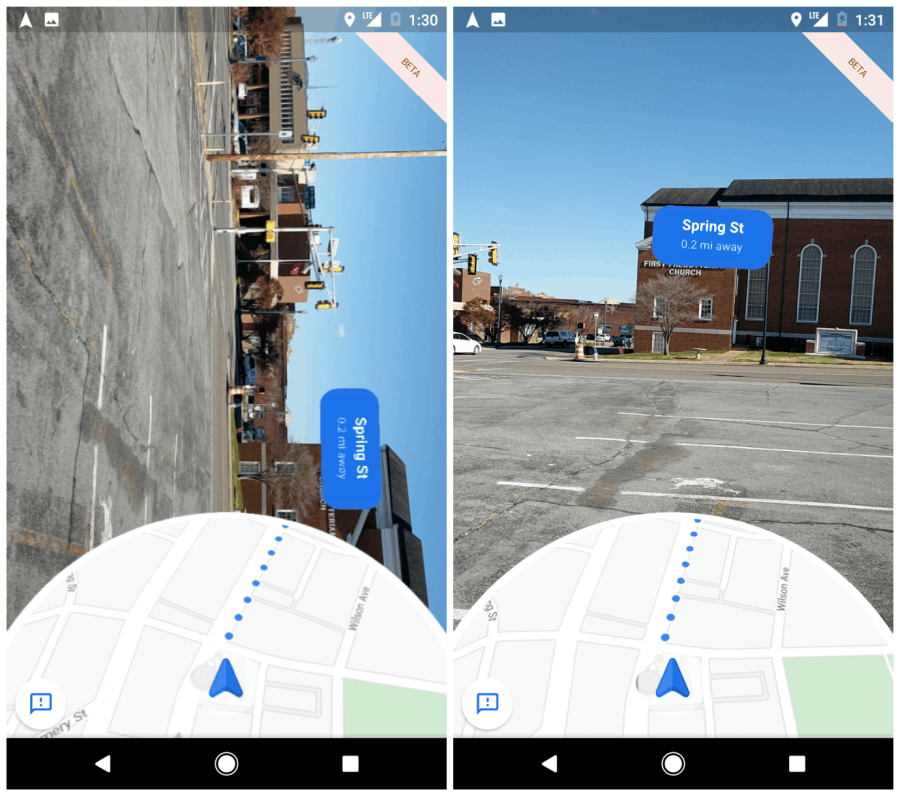
Mientras usa Live View, la navegación por voz detallada también hablará paso a paso.
Navegación de voz detallada de Google Maps
No tiene que usar Live View para usar la navegación por voz detallada. Si solo selecciona el comienzo botón. La vista cambiará a la misma pantalla de navegación que obtienes mientras conduces.
En esta vista, verá un camino azul punteado que le muestra su ruta a pie. Verás un punto rojo que resalta tu destino.
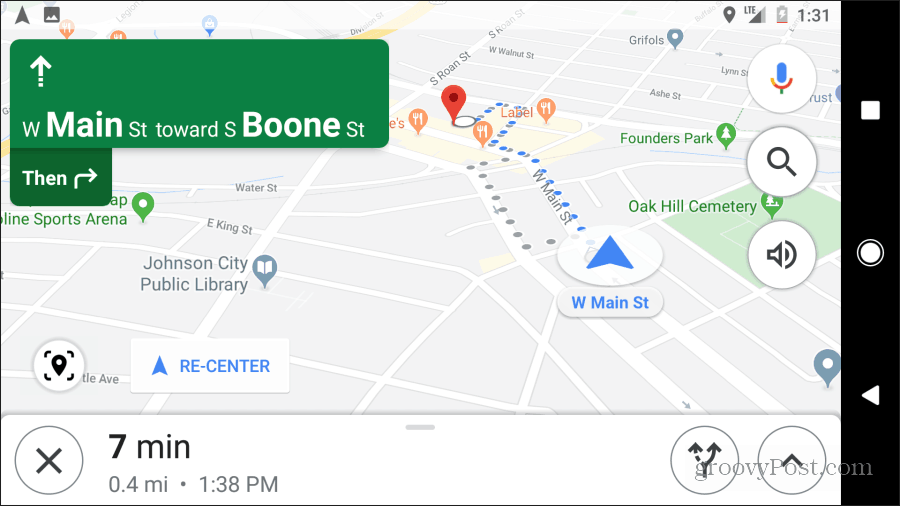
Mientras camina usando esta vista, escuchará una navegación de voz paso a paso muy detallada que le indicará cada giro y cruce de calles que debe tomar.
Cuándo usar Google Maps Live View
Quizás se pregunte cómo estas características lo ayudarán a no parecer un turista mientras camina por las calles de la ciudad.
La verdad es que las personas que viven en la ciudad reconocen de inmediato a los turistas que nunca han estado allí. Cuando ven a alguien caminando por la calle mirando su teléfono y pareciendo confundidos.

Solo escuchando musica
La función de navegación por voz detallada de Google Maps le permite evitar convertirse en un objetivo siguiendo el procedimiento a continuación.
- Inicie la navegación de Google Maps a su destino en modo de caminata, siguiendo los pasos detallados anteriormente.
- Conecte auriculares con cable o inalámbricos a su teléfono y colóquelos en sus oídos.
- Asegúrate de seleccionar comienzo en la ventana de direcciones de Google Maps.
- Deslice su teléfono en cualquier bolsillo o cartera.
Ahora, mientras camina por la calle, escuchará instrucciones paso a paso sobre cómo llegar a su destino.
De todas las apariencias externas, parecerá que estás caminando por la calle mientras escuchas música.
Libere sus manos mientras hace ejercicio
Otro buen uso de la navegación por voz de Google Maps es cuando haces ejercicio. Lo último que desea hacer cuando trota en una nueva área es seguir mirando su teléfono.

En su lugar, deslice su teléfono en una pretina de ejercicio y use auriculares inalámbricos Bluetooth.
Con esta configuración, puede usar la función para estar siempre al tanto de dónde se encuentra y hacia dónde se dirige. Nunca más tendrás que mirar tu teléfono.
Instrucciones de voz de Google Maps para personas con discapacidad visual
Por supuesto, el uso más comúnmente citado para esta función de Google Maps es para personas ciegas o con discapacidad visual. Ayudará a alguien que no puede leer bien las señales de tráfico. Ayudará a navegar por las calles de la ciudad y llegar a su destino.
Estos son solo algunos ejemplos de buenos usos de la nueva función de navegación por voz detallada de Google Map. Ahora hay incluso menos razones para buscar Alternativas de Google Maps.